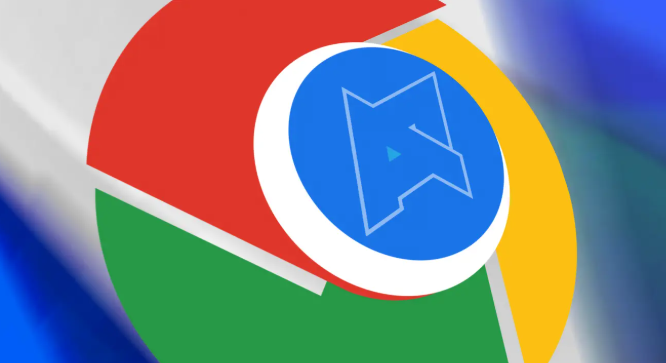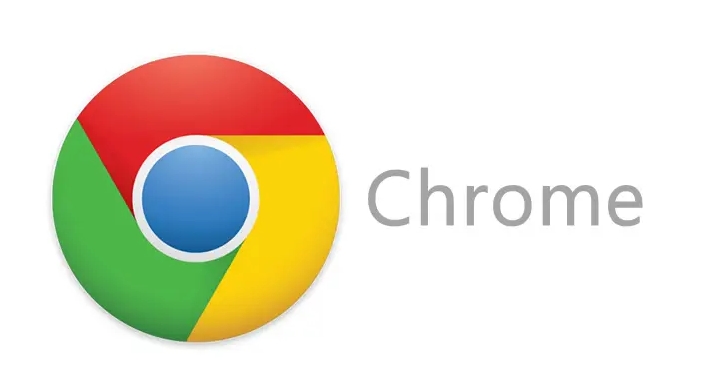当前位置:
首页 >
谷歌浏览器启动慢原因分析及加速方案
谷歌浏览器启动慢原因分析及加速方案
时间:2025年08月07日
来源: 谷歌浏览器官网
详情介绍
检查开机自启项占用资源情况。右键点击任务栏空白处选择“任务管理器”,切换至“启动”标签页查看随系统登录自动运行的程序列表。关闭非必要的第三方软件和插件,特别是那些标注高CPU或内存占用的项目,这些程序会在后台拖慢浏览器加载速度。
禁用多余扩展组件优化性能。进入Chrome菜单中的“更多工具→扩展程序”,逐一测试已安装插件对启动时间的影响。暂时停用怀疑造成延迟的功能型插件,观察每次重启后的响应速度变化,最终保留必需的辅助工具即可。
清理缓存文件释放存储空间。通过设置菜单进入“隐私与安全”区域,选择清除浏览历史记录时勾选“缓存的图片和文件”。积累的临时数据不仅占据磁盘容量,还会增加初始化读取时间,定期维护能有效提升冷启动效率。
更新至最新版本修复已知漏洞。访问官网下载最新版安装包覆盖安装,新版通常包含启动流程改进和底层架构优化。版本迭代带来的代码执行效率提升往往能显著缩短程序就绪所需时长。
调整硬件加速设置平衡功耗。在高级设置中找到“使用图形处理器”选项进行开启或关闭测试,不同设备的显卡驱动兼容性会影响渲染线程调度。根据实际测试结果选择合适的模式,避免因硬件资源竞争导致的卡顿现象。
减少同步账户数据量级。多设备间同步大量书签、密码等信息会增加初始化负载,可在设置中限制同步频率或精简同步内容类别。仅保留核心配置项能有效降低首次运行时的数据解析压力。
重置默认搜索引擎减少重定向耗时。某些定制版搜索框会插入额外跳转指令,将默认搜索引擎切换回标准选项可消除这部分延迟。直接访问常用网址也能绕过中间代理环节加快页面呈现速度。
通过逐步执行这些操作步骤,用户能够系统化地诊断并改善谷歌浏览器启动缓慢的问题。重点在于精准识别资源瓶颈、合理调配系统资源以及优化软件配置参数,从而构建高效的上网环境。

检查开机自启项占用资源情况。右键点击任务栏空白处选择“任务管理器”,切换至“启动”标签页查看随系统登录自动运行的程序列表。关闭非必要的第三方软件和插件,特别是那些标注高CPU或内存占用的项目,这些程序会在后台拖慢浏览器加载速度。
禁用多余扩展组件优化性能。进入Chrome菜单中的“更多工具→扩展程序”,逐一测试已安装插件对启动时间的影响。暂时停用怀疑造成延迟的功能型插件,观察每次重启后的响应速度变化,最终保留必需的辅助工具即可。
清理缓存文件释放存储空间。通过设置菜单进入“隐私与安全”区域,选择清除浏览历史记录时勾选“缓存的图片和文件”。积累的临时数据不仅占据磁盘容量,还会增加初始化读取时间,定期维护能有效提升冷启动效率。
更新至最新版本修复已知漏洞。访问官网下载最新版安装包覆盖安装,新版通常包含启动流程改进和底层架构优化。版本迭代带来的代码执行效率提升往往能显著缩短程序就绪所需时长。
调整硬件加速设置平衡功耗。在高级设置中找到“使用图形处理器”选项进行开启或关闭测试,不同设备的显卡驱动兼容性会影响渲染线程调度。根据实际测试结果选择合适的模式,避免因硬件资源竞争导致的卡顿现象。
减少同步账户数据量级。多设备间同步大量书签、密码等信息会增加初始化负载,可在设置中限制同步频率或精简同步内容类别。仅保留核心配置项能有效降低首次运行时的数据解析压力。
重置默认搜索引擎减少重定向耗时。某些定制版搜索框会插入额外跳转指令,将默认搜索引擎切换回标准选项可消除这部分延迟。直接访问常用网址也能绕过中间代理环节加快页面呈现速度。
通过逐步执行这些操作步骤,用户能够系统化地诊断并改善谷歌浏览器启动缓慢的问题。重点在于精准识别资源瓶颈、合理调配系统资源以及优化软件配置参数,从而构建高效的上网环境。